Cara Mengatasi ERR_CONNECTION_CLOSED Chrome
Pesan ERR_CONNECTION_CLOSED menandakan bahwa koneksi ke website terganggu karena ada masalah pada server atau layanan hosting. Oleh karena itu, host target tidak bisa memproses permintaan sehingga respons tersebut pun ditampilkan.
Error ini mungkin pernah Anda jumpai kalau menggunakan Google Chrome. Jangan khawatir, karena kami akan menjelaskan cara mengatasi ERR_CONNECTION_CLOSED dengan 3 metode mudah. Selain itu, kami akan membahas apa saja kemungkinan penyebab munculnya error ini.
Tanpa basa-basi lagi, kami akan mulai dengan sedikit penjelasan mengenai variasi dan penyebab ERR_CONNECTION_CLOSED di bawah ini. Lanjutkan membaca yuk!
| Kode error | ERR_CONNECTION_CLOSED |
| Jenis error | Error server-side (sisi server) |
| Variasi error | This site can’t be reached This webpage is not available |
| Penyebab error | Server down Limit hosting terlampaui Koneksi internet lambat Ada masalah pada browser atau cache DNS Koneksi VPN bermasalah |

Apa Arti ERR_CONNECTION_CLOSED?
ERR_CONNECTION_CLOSED adalah error Chrome yang menunjukkan bahwa browser gagal terhubung ke web server. Akibatnya, koneksi ditutup dan error ini pun muncul. Beberapa kemungkinan penyebabnya adalah null route, resource hosting yang hampir habis, cache rusak, koneksi internet lambat, atau masalah pada layanan VPN.
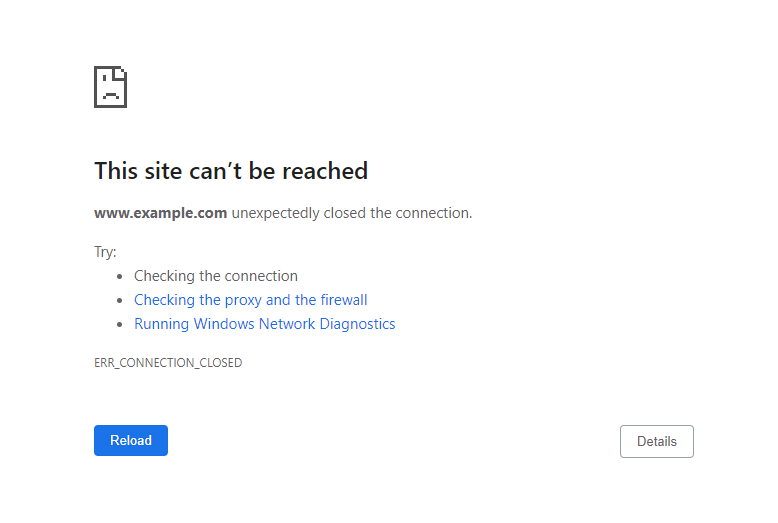
Penyebab ERR_CONNECTION_CLOSED di Google Chrome
Ada beberapa kemungkinan penyebab munculnya error ERR_CONNECTION_CLOSED, seperti:
- Null route – server atau host mungkin mengalami down sehingga sistem menjadi tidak tersedia.
- Limit server tercapai – penggunaan hosting saat ini bisa membuat resource server mengalami overload.
- Koneksi internet – internet yang lambat atau tidak stabil bisa mengganggu koneksi jaringan.
- Browser atau cache DNS – cache yang corrupt bisa menyebabkan masalah konektivitas.
- Masalah pada layanan Virtual Private Network (VPN) – pengaturan tertentu dalam software VPN bisa memblokir website yang akan Anda kunjungi.
Cara Mengatasi ERR_CONNECTION_CLOSED
Sebelum memulai, sebaiknya coba dulu beberapa solusi cepat untuk mengatasi ERR_CONNECTION_CLOSED. Langkah-langkah ini disarankan untuk memastikan bahwa error bukanlah masalah sementara saja.
Ini beberapa solusi yang bisa Anda coba:
- Cek koneksi internet Anda dengan mengakses website lain.
- Restart router internet untuk memperbaiki masalah konektivitas.
- Cari tahu apakah hanya Anda yang mengalami website down atau orang lain juga mengalaminya. Ini akan membantu memastikan apakah masalahnya ada pada server atau perangkat yang Anda gunakan.
- Bersihkan cache browser melalui pengaturan Chrome untuk menghapus data dan histori browsing.
- Nonaktifkan layanan VPN atau proxy server karena bisa memblokir website yang Anda coba akses.
- Hapus cache DNS untuk membersihkan semua record DNS lookup yang ada dan membuat koneksi baru menggunakan record terbaru.
- Akses website menggunakan koneksi lain untuk memastikan ISP Anda tidak memblokir website yang akan dikunjungi.
- Nonaktifkan sementara sistem firewall atau software antivirus karena bisa memblokir website tertentu.
- Reset Chrome ke pengaturan default. Tindakan ini juga akan menghapus semua ekstensi yang diinstall, cookie, dan data website sementara lainnya.
- Gunakan Google DNS.
- Reset Chrome.
Kalau cara-cara di atas belum bisa mengatasi ERR_CONNECTION_CLOSED, lanjutkan ke langkah-langkah di bawah ini.
1. Cek Alamat IP Hosting
Masalah ERR_CONNECTION_CLOSED bisa terjadi saat web hosting mengalami null route. Cara paling mudah untuk mengecek apakah server aktif dan berjalan adalah dengan menggunakan ping command.
Ping command akan mengirim paket data ke host target dan mengirimkannya melalui switch dan router jaringan. Command ini biasanya mengirimkan 4 hingga 5 ping sekaligus untuk memastikan hasilnya valid.
Setelah menerima paket data, perangkat dengan alamat yang dituju akan mengembalikan balasan pong, yang mengonfirmasi bahwa perangkat online.
Sebelum menjalankan command, pastikan Anda mengetahui alamat Internet Protocol (IP) hosting Anda. Bagi user Hostinger, Anda bisa menemukan alamat IP dengan membuka hPanel -> Kelola -> Akun -> Detail.
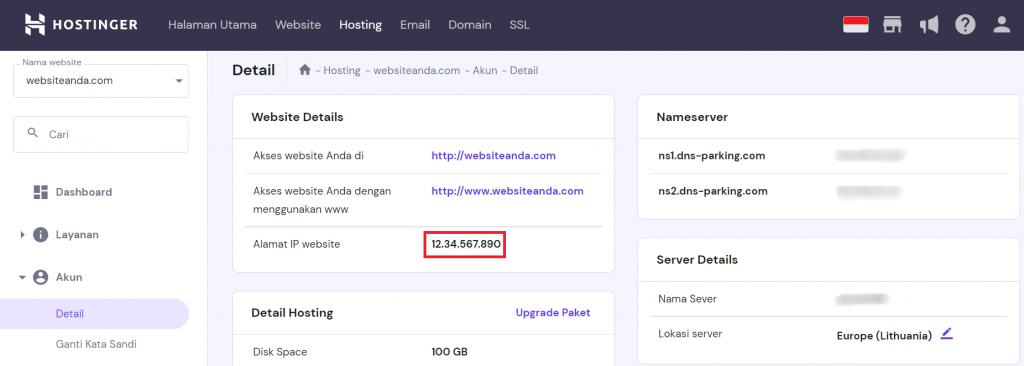
Berikut cara ping IP di Windows:
- Buka Command Prompt dengan mencarinya melalui kolom search di taskbar. Atau, gunakan shortcut keyboard WIN + R, ketik cmd, lalu tekan Enter.
- Jalankan command ping beserta nama domain atau alamat IP yang ingin Anda cek. Pada contoh kali ini, kami akan melakukan ping ke 8.8.4.4.
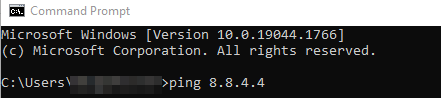
- Tekan Enter. Balasan pong akan muncul 4 kali.
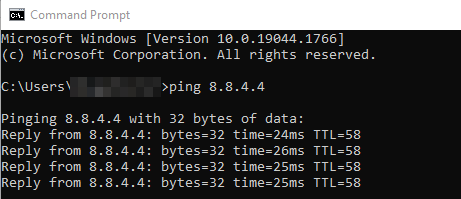
Command prompt akan menampilkan statistik ping di akhir balasan keempat.

Kalau menggunakan macOS, Anda bisa melakukan cara berikut:
- Akses Terminal dengan mengklik ikon Launchpad di Dock lalu ketikkan nama program di kolom pencarian. Atau, pilih Finder, buka /Applications/Utilities, dan klik Terminal dua kali.
- Dalam contoh ini, kami akan memasukkan ping 8.8.8.8.
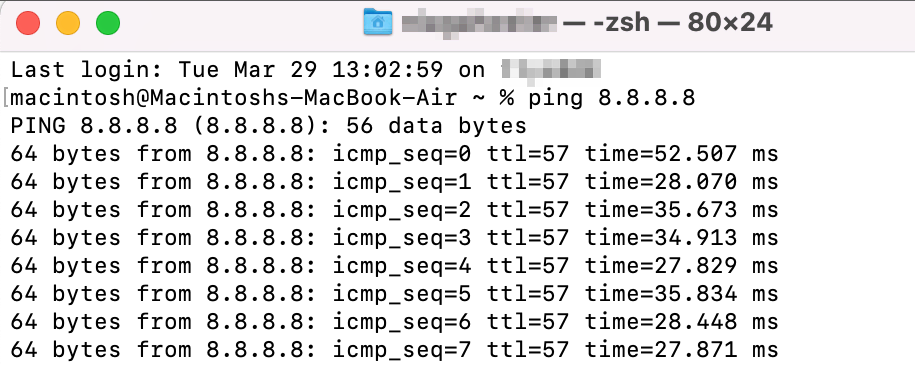
- Untuk menghentikan command ping, tekan Ctrl + C. Statistik ping akan ditampilkan setelah koneksi ditutup.

Untuk ping alamat IP di Ubuntu, berikut caranya:
- Buka Terminal menggunakan shortcut Ctrl + Alt + T. Atau, klik tombol Show Applications di pojok kiri bawah layar dan ketik Terminal.
- Jalankan command ping diikuti dengan alamat IP yang ingin Anda cek.
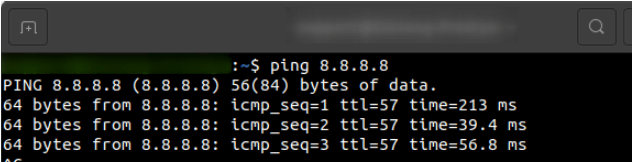
- Tekan Ctrl + C untuk menutup koneksi, dan statistik ping akan muncul.

Selain cara di atas, Anda bisa mengecek status server website menggunakan tool ping online, seperti DNSChecker, ping.eu, dan PingTool.org.
Kalau host tidak mengirimkan balasan pong, bisa jadi inilah yang menyebabkan ERR_CONNECTION_CLOSED.

2. Cek Resource Hosting
Pesan ERR_CONNECTION_CLOSED bisa muncul kalau hosting sudah mencapai batas resource yang disediakan. Untuk mencegah masalah ini, sebaiknya pantau terus penggunaan CPU, RAM, proses, I/O, inode, dan disk.
Perlu diketahui bahwa mencapai batas atau limit resource juga bisa menyebabkan pesan error 503 Service Unavailable.
Berikut cara mengecek Statistik Penggunaan bagi user Hostinger:
- Login ke akun Hostinger Anda.
- Di halaman utama hPanel, pilih tab Hosting.
- Pilih hosting yang ingin dicek, lalu klik Kelola.
- Di bagian Layanan, pilih Statistik Penggunaan.
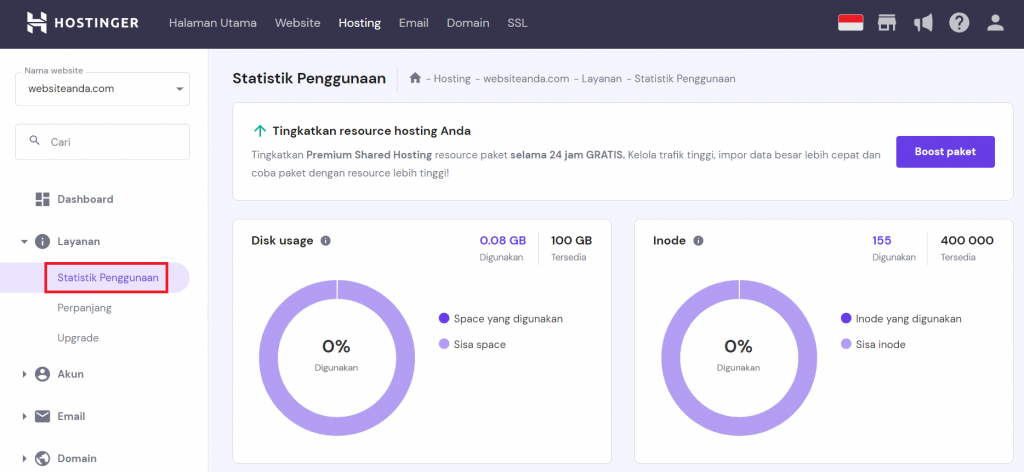
- Scroll hingga ke tab 24 jam terakhir atau 30 hari terakhir. Pilih durasi waktunya, lalu lihat tab CPU usage, RAM usage, I/O, dan Proses. Cek apakah salah satu dari data tersebut telah mencapai kapasitas maksimum paket.
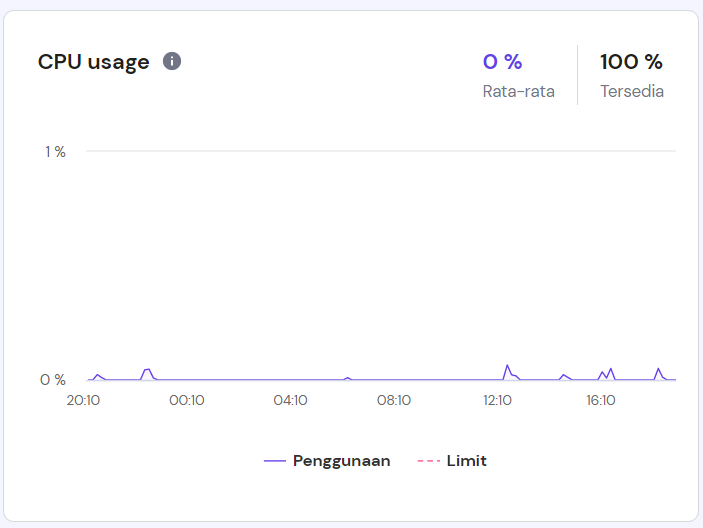
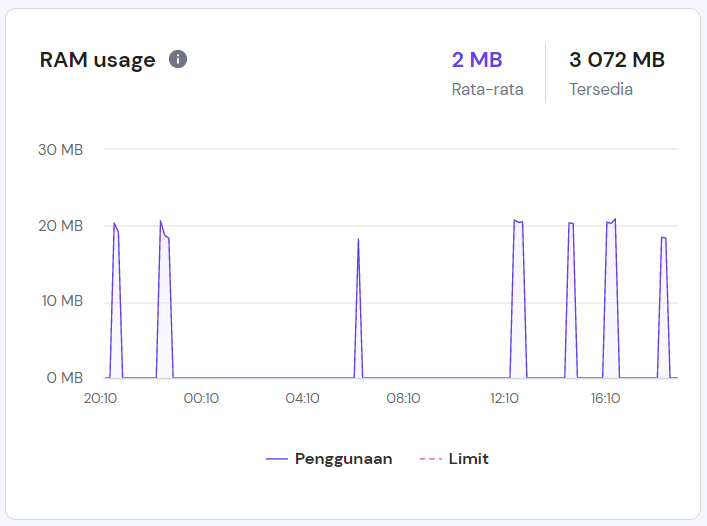
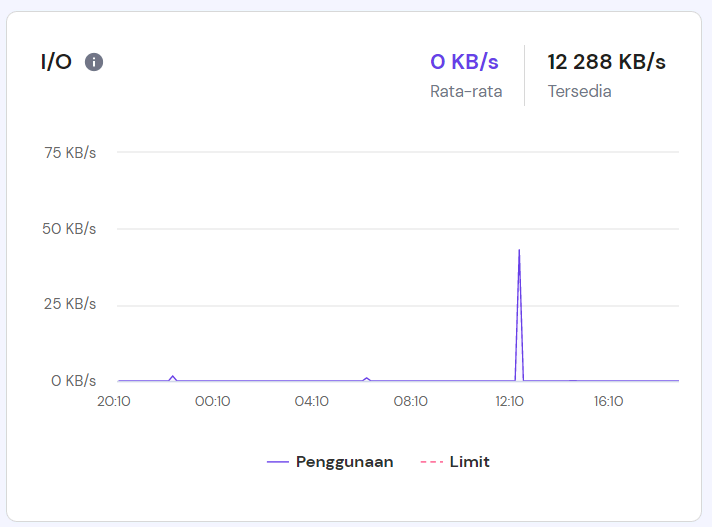
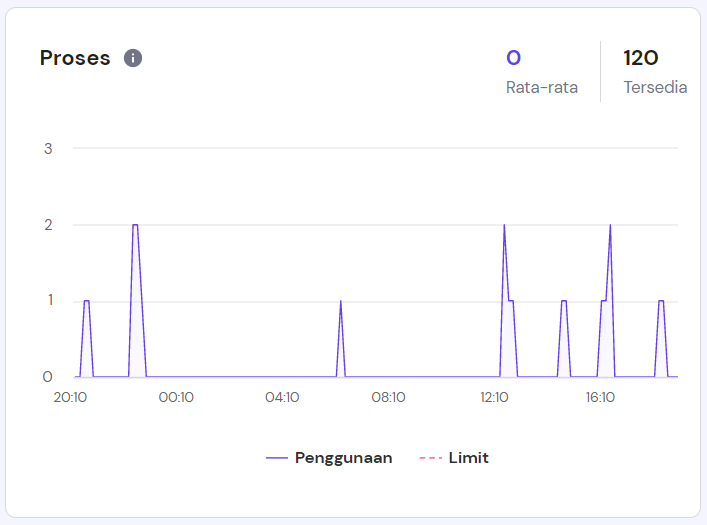
- Kalau yang mencapai batas adalah Proses, scroll ke bawah sampai menemukan opsi Hentikan proses yang sedang berlangsung, lalu klik tombol tanda berhenti. Tapi ini hanya solusi sementara, Anda masih perlu menemukan akar masalahnya dengan menonaktifkan plugin tertentu dan mengurangi jumlah cron job yang berjalan.

- Kalau sebagian besar parameter di bagian Statistik Penggunaan selalu tinggi, coba lakukan langkah-langkah optimasi website.
- Kalau ada lonjakan mendadak baik di Statistik Penggunaan maupun Total Permintaan, error mungkin disebabkan oleh serangan DDoS. Untuk mengatasinya, pastikan Anda sudah menerapkan strategi mengamankan website.
Selain itu, Anda juga perlu mengecek bagian disk usage dan inode usage untuk mencari tahu sumber penyebab ERR_CONNECTION_CLOSED.
Caranya, buka hPanel -> Kelola -> Statistik Penggunaan -> Disk usage dan Inode.
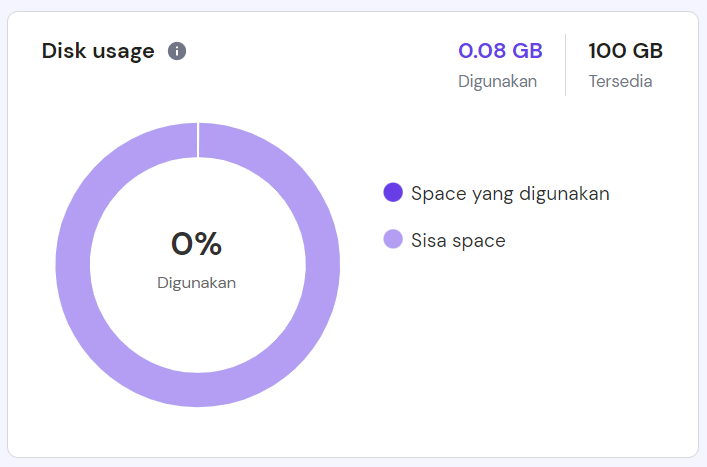
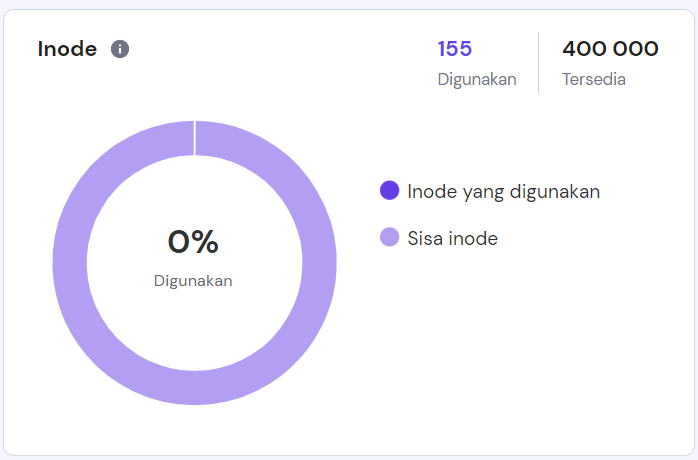
Kalau salah satu atau kedua statistik tersebut mencapai limit, hapus file yang tidak Anda butuhkan melalui File Manager untuk mengurangi penggunaan resource.
Apabila setelah Anda mengecek resource hosting ternyata tidak ada yang melampaui batas, sebaiknya lakukan transfer server. Tim Customer Success kami siap membantu Anda melakukannya.
3. Hubungi Tim Dukungan
Karena error connection closed terjadi di sisi server, mungkin sulit untuk menyelesaikannya dari sisi klien. Meskipun ada cara yang bisa dicoba, sebagian besar membutuhkan pengetahuan teknis.
Jadi, kalau solusi nomor 1 dan 2 belum bisa mengatasi ERR_CONNECTION_CLOSED di website, sebaiknya hubungi penyedia layanan hosting atau internet Anda untuk mendapatkan bantuan.
Error Lain yang Serupa dengan ERR_CONNECTION_CLOSED
Cara Mengatasi ERR_CONNECTION_TIMED_OUT
Cara Mengatasi ERR_NAME_NOT_RESOLVED
Cara Mengatasi ERR_CONNECTION_REFUSED
Cara Mengatasi ERR_CONNECTION_RESET
Error Lain yang Mirip dengan ERR_CONNECTION_CLOSED
Ada 5 pesan error lainnya yang serupa dengan error connection closed. Hampir semuanya merupakan error yang cukup sering terjadi di Google Chrome, tapi Anda juga bisa mengatasinya dengan mudah.
ERR_CONNECTION_TIMED_OUT
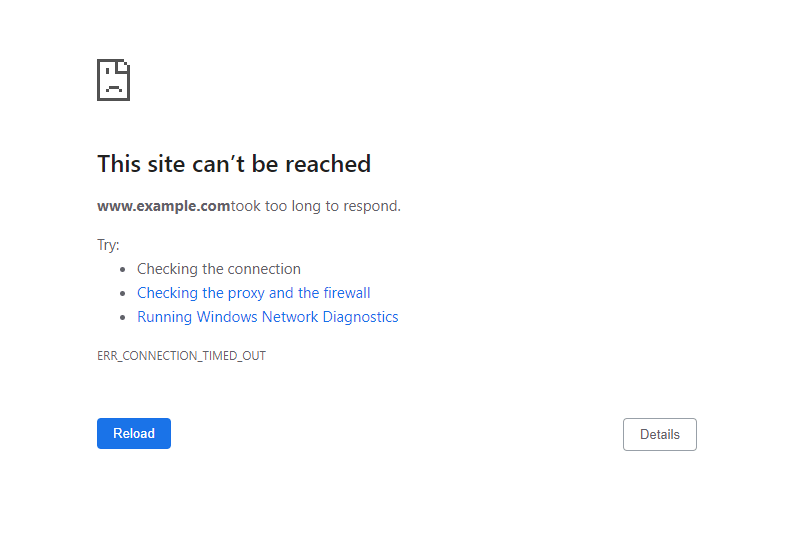
ERR_CONNECTION_TIMED_OUT menunjukkan bahwa browser mencoba memuat lebih banyak data daripada yang bisa ditangani oleh server, sehingga sistem menjadi terbebani.
Masalah ini bisa terjadi karena berbagai alasan. Di antaranya adalah batas resource hosting yang sudah terlampaui, pengaturan internet salah, masalah koneksi VPN, atau konfigurasi proxy server salah.
Selain itu, pesan error connection timed out bisa terjadi kalau internet Anda lambat. Akibatnya, sistem tidak bisa terhubung dengan stabil ke server dan membutuhkan waktu terlalu lama untuk merespons.
ERR_CACHE_MISS
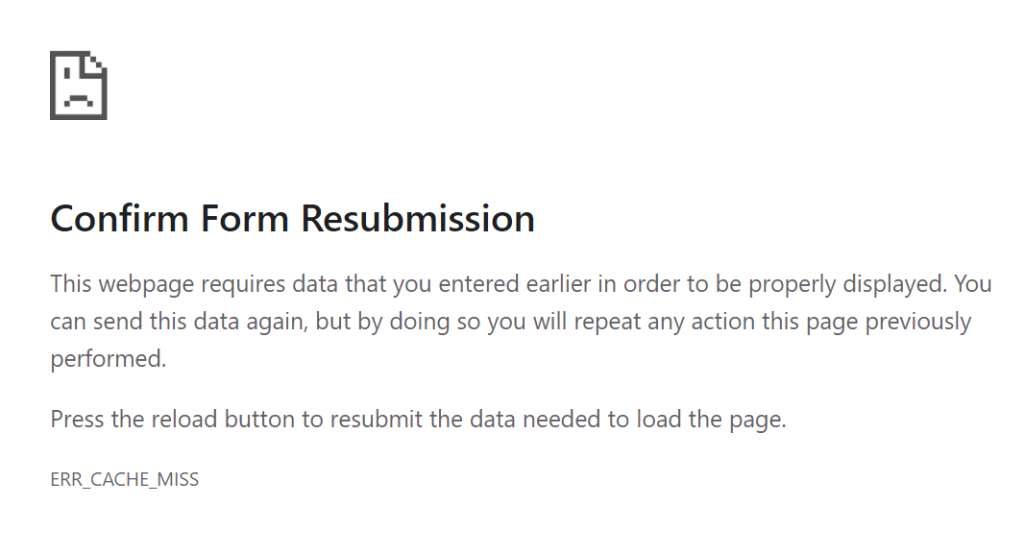
ERR_CACHE_MISS adalah error browser Chrome yang umum terjadi dan menunjukkan adanya masalah terkait caching atau pengaturan DNS yang salah. Tapi error ini lebih dianggap sebagai peringatan, atau seolah-olah bukan error seperti yang lain.
Pesan “Confirm Form Resubmission” mungkin muncul saat pengguna memuat ulang halaman web atau mengklik tombol Kembali/Back setelah mengirimkan formulir ke website. Pesan tersebut biasanya terjadi bersamaan dengan error ERR_CACHE_MISS.
Peringatan ini bertujuan untuk menghentikan browser Google Chrome yang tidak sengaja menduplikasi informasi yang dimasukkan pada formulir web.
ERR_NAME_NOT_RESOLVED
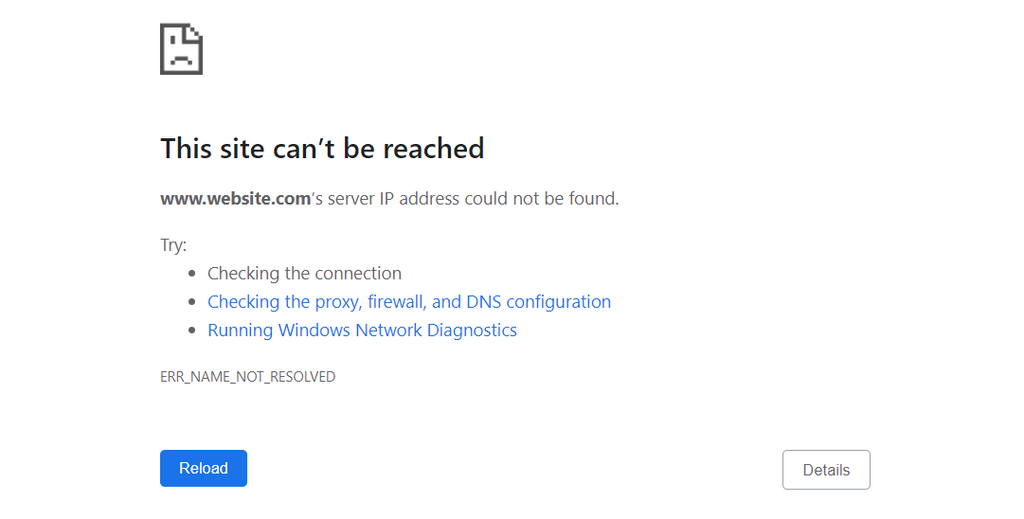
Saat membuka website, komputer Anda akan mengirimkan permintaan DNS untuk mendapatkan alamat IP server.
Terkadang, website mungkin sudah pindah ke alamat lain tapi sistem masih menyimpan alamat lama dalam cache. Karena browser tidak bisa menemukan alamat IP domain yang ingin Anda buka, pesan error ERR_NAME_NOT_RESOLVED pun muncul.
Beberapa hal yang mungkin menyebabkan error ini adalah adanya masalah pada DNS setting atau cache, konfigurasi jaringan lokal, sistem firewall, dan DNSSEC.
ERR_CONNECTION_REFUSED
ERR_CONNECTION_REFUSED adalah error yang umum terjadi di Google Chrome. Error ini menandakan bahwa upaya browser untuk terhubung ke website ditolak.
Error ini biasanya terjadi di sisi klien dan berkaitan dengan pengaturan jaringan lokal, ekstensi browser, sinkronisasi, atau aplikasi pihak ketiga. Meskipun jarang terjadi, error mungkin saja disebabkan oleh server yang sedang down.
Error tersebut juga muncul di browser lain. Microsoft Edge akan menampilkan “Hmmm…can’t reach this page”, sedangkan Mozilla Firefox menampilkan pesan “Unable to connect”.
ERR_CONNECTION_RESET
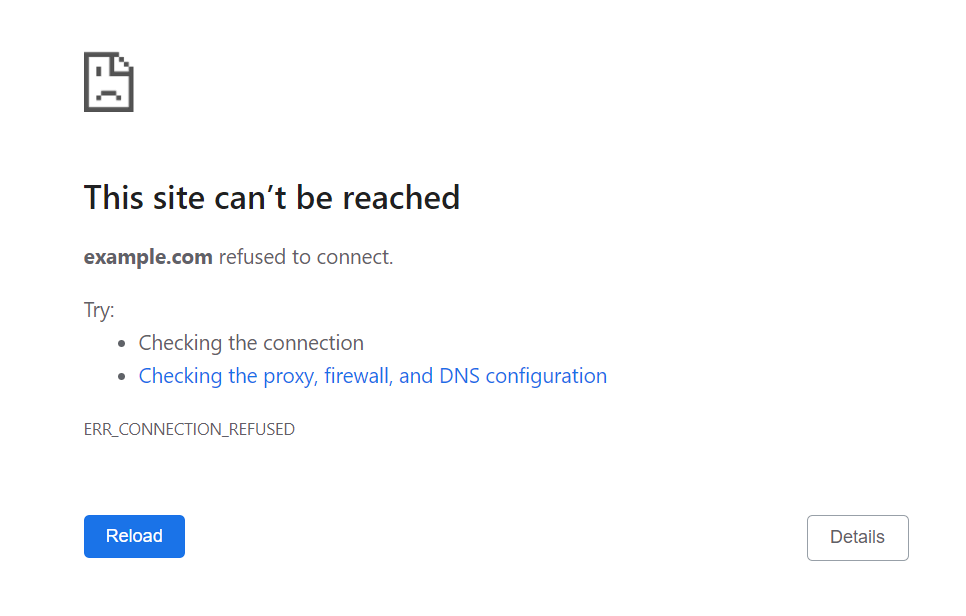
ERR_CONNECTION_RESET adalah error Chrome yang sering terjadi saat browser gagal terhubung ke host target. Ini berarti server tidak bisa memproses permintaan atau mengirim data kembali ke browser.
Identifikasi penyebabnya pun jadi sedikit rumit. Sumbernya sering kali ada pada sisi klien, termasuk pengaturan Chrome yang salah, gangguan software pihak ketiga, cache browser yang outdated, masalah pada perangkat jaringan, atau proxy yang buruk.
Kesimpulan
Jadi, ERR_CONNECTION_CLOSED adalah error yang umum terjadi di Chrome dan menandakan bahwa koneksi antara browser dan server ditutup. Karena host target gagal memproses permintaan dan mengirim data, browser jadi tidak bisa memuat website.
Anda bisa melakukan beberapa cara untuk mengatasi ERR_CONNECTION_CLOSED. Sebelum melakukan solusi yang lebih teknis, coba cek koneksi internet dulu, nonaktifkan server proxy, reset pengaturan Chrome, hapus cache, gunakan jaringan lain, restart router internet, nonaktifkan sistem firewall, atau flush DNS.
Kalau belum teratasi juga, pastikan apakah alamat IP sedang online, cek resource hosting, dan hubungi tim dukungan hosting Anda.
Semoga artikel ini berhasil membantu Anda mengatasi ERR_CONNECTION_CLOSED ya. Kalau ada pertanyaan atau saran, jangan ragu untuk menyampaikannya lewat kolom komentar.

